印刷するためにプリンターをセットアップする方法
プリンターは、近代的なオフィスおよびホーム環境に不可欠なデバイスの1つです。ただし、多くのユーザーは、プリンターを使用する際にセットアップの問題に遭遇することが多く、スムーズに印刷に失敗します。この記事では、プリンターを詳細にセットアップする手順を紹介し、過去10日間のホットトピックとホットコンテンツを提供して、プリンターの使用方法をよりよく理解するのに役立ちます。
1。プリンターのセットアップの基本的な手順
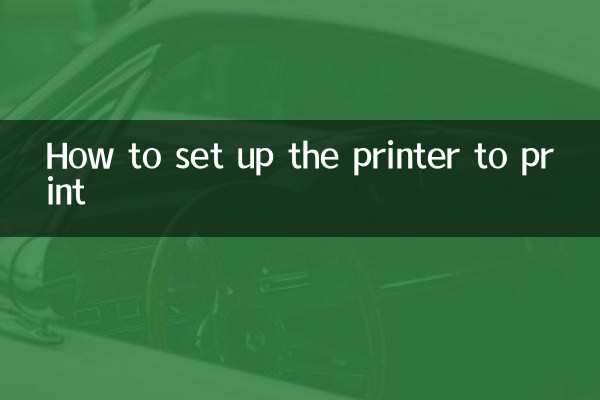
1。プリンターを接続します:最初に、プリンターがコンピューターまたはモバイルデバイスに適切に接続されていることを確認してください。 USBケーブル、Wi-Fi、またはBluetoothで接続できます。
2。ドライバーをインストールします:ほとんどのプリンターでは、適切に動作するためにドライバーをインストールする必要があります。プリンターの公式Webサイトから最新のドライバーをダウンロードするか、付属のインストールディスクを使用できます。
3。プリンターを追加します:コンピューターの「コントロールパネル」または「設定」で、「デバイスとプリンター」オプションを見つけ、[プリンターの追加]をクリックし、プロンプトに従って操作を完了します。
4。デフォルトのプリンターを設定します:複数のプリンターがある場合は、デバイスとプリンターのデフォルトのプリンターとして1つを選択できます。
5。テストプリント:上記の手順を完了したら、テストページを印刷して、プリンターが適切に機能していることを確認します。
2。過去10日間のホットトピックとホットコンテンツ
以下は、過去10日間にインターネット全体で注意を払ってきたホットトピックとホットコンテンツであり、プリンターに関連する議論は特に顕著です。
| ホットトピック | 注意 | 関連する議論 |
|---|---|---|
| ワイヤレスプリンターのセットアップの問題 | 高い | Wi-Fiプリンターの不安定な接続の問題を解決する方法 |
| 環境に優しい印刷 | 真ん中 | 印刷紙の使用を減らし、グリーンオフィスワークを実現する方法 |
| プリンターの供給購入 | 高い | 元のインクカートリッジと互換性のあるインクカートリッジの利点と短所の比較 |
| モバイルデバイスの印刷 | 真ん中 | お使いの携帯電話やタブレットを使用してファイルを直接印刷する方法 |
| プリンターのトラブルシューティング | 高い | 一般的なプリンターの障害とソリューション |
3.プリンターの一般的な問題とソリューション
1。プリンターを接続できません:ケーブルが緩んでいるかどうかを確認するか、Wi-Fi設定を再構成します。
2。印刷品質が悪い:インクカートリッジやトナーが不十分なため、消耗品を交換したり、プリントヘッドをきれいにしたりすることをお勧めします。
3。プリンターペーパージャム:プリンターのバックカバーを開き、詰めた紙を静かに取り外して、強く引っ張らないようにします。
4。ドライバーエラー:ドライバーをアンインストールおよび再インストールするか、最新バージョンに更新します。
4.印刷設定を最適化する方法
1。正しいペーパータイプを選択します:印刷設定では、プレーンペーパー、フォトペーパーなど、実際のペーパータイプに一致するオプションを選択します。
2。印刷品質を調整します:速度と効果のバランスをとるニーズに応じて、「ドラフト」、「標準」、または「高品質」モードを選択します。
3。両面印刷:デュプレックス印刷を有効にして、紙を節約し、無駄を減らします。
4。ページズーム:ドキュメントがペーパーサイズに適合しない場合は、「適合するスケール」オプションを選択できます。
5。プリンターテクノロジーの将来の開発動向
テクノロジーの進歩により、プリンターテクノロジーも絶えず革新的です。将来的には、音声制御、自動トラブルシューティング、その他の機能をサポートするよりスマートなプリンターが表示される場合があります。さらに、3D印刷技術の人気は、自宅やオフィス環境により多くの可能性をもたらします。
要約すると、プリンターの設定は複雑ではありません。正しい手順に従ってください。同時に、人気のあるトピックやホットコンテンツに注意を払うことで、使用中のさまざまな問題にもっと対処することができます。この記事が貴重なリファレンスを提供できることを願っています!
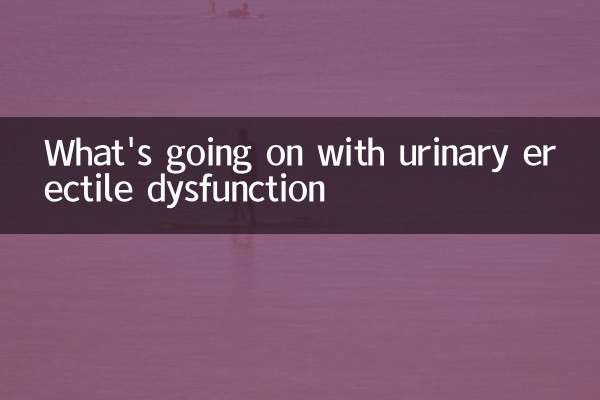
詳細を確認してください
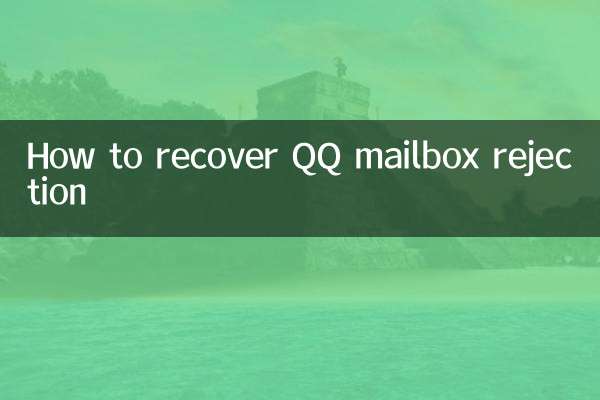
詳細を確認してください